LIFX fait partie des meilleures ampoules intelligentes autour, et offre une excellente application pour les contrôler, mais allumer les lumières et changer leurs couleurs est encore plus facile avec Google Assistant. Une fois connecté, vous pourrez utiliser votre voix pour contrôler vos lumières LIFX depuis votre téléphone ou Google Home - et ne vous inquiétez pas, la configuration est rapide et facile.
Nos meilleures recommandations
- La meilleure ampoule: LIFX 1100 Lumen A19 (60 $ chez Amazon)
- Haut-parleur intelligent bon marché: Nest Mini (30 $ chez Best Buy)
Comment configurer une nouvelle ampoule LIFX
Avant de pouvoir connecter votre ampoule intelligente à l'application Google Home, vous devez l'associer à votre compte LIFX via l'application LIFX. Heureusement, c'est un processus relativement simple.
- Ouvrez l'application LIFX et appuyez sur le bouton Plus dans le coin inférieur droit.
- Robinet Nouvel appareil, puis touchez Nouvelle lumière.
- Robinet Suivant sur l'écran de configuration initiale.
-
Sélectionnez votre ampoule LIFX de la liste.
- S'il n'apparaît pas, vous devrez peut-être le forcer en mode d'appairage en éteignant puis en rallumant la lumière cinq fois en succession rapide - il devrait parcourir quelques couleurs pour confirmer qu'il est en mode d'appariement.
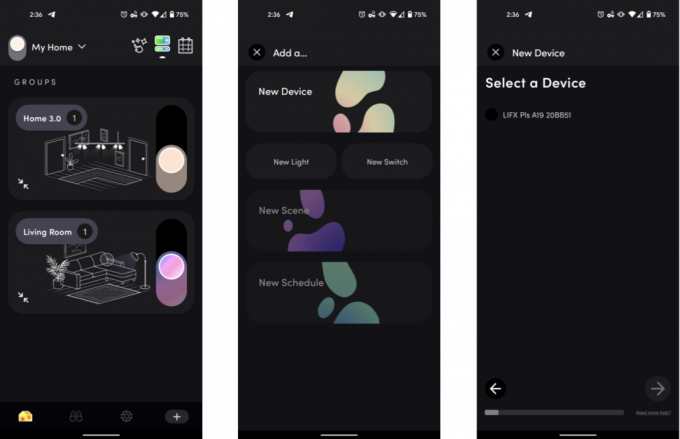 Source: Android Central
Source: Android Central - Une fois que vous avez sélectionné votre ampoule, sélectionnez le réseau Wi-Fi auquel vous souhaitez vous connecter.
- Entrer le mot de passe réseau sur l'écran suivant.
- Attendez pendant que l'application LIFX prépare l'ampoule.
-
Une fois que vous avez reçu la confirmation d'un couplage réussi, appuyez sur Suivant et l'affecter à un emplacement, comme votre maison.
 Source: Android Central
Source: Android Central - Prochain, l'assigner à un groupe (généralement une pièce dans la maison).
- Sur l'écran suivant, donner un nom à l'ampoule pour une identification facile.
- Appuyez sur Terminé sur l'écran de confirmation pour terminer le processus de configuration.
Gardez à l'esprit que les ampoules LIFX nécessitent un réseau 2,4 GHz. Si votre routeur utilise la gestion des appareils intelligents pour combiner les bandes 2,4 GHz et 5 GHz en un seul réseau, vous devrez peut-être désactiver temporairement la fonction ou créer un SSID 2,4 GHz distinct pour terminer la configuration.
Comment associer LIFX à Google Home
- Ouvrez le Google Home app.
- Appuyez sur le bouton Plus dans le coin supérieur gauche de l'écran.
-
Sous Ajouter à la maison, appuyez sur Configurer l'appareil.
 Source: Android Central
Source: Android Central - Sous Fonctionne avec Google, appuyez sur Avez-vous déjà configuré quelque chose?
- Trouve et appuyez sur LIFX dans la liste des services pris en charge.
- Connectez-vous votre compte LIFX.
- Autoriser Google pour accéder à LIFX.
- Attribuez votre ou vos ampoules dans une pièce.
C'est ça! Avec LIFX connecté à votre compte Google, vous devriez voir vos ampoules dans l'application Google Home. À partir de là, vous pouvez appuyer sur les ampoules pour les activer ou les désactiver, ou utiliser l'Assistant Google pour effectuer des tâches plus avancées, comme changer les ampoules en couleurs spécifiques.
Nos meilleurs choix d'équipement
Tout ce dont vous avez besoin pour obtenir un éclairage intelligent à commande vocale est une ampoule LIFX et un haut-parleur alimenté par Google Assistant. Nous recommandons l'ampoule A19 et le Nest Mini, mais il existe de nombreuses autres options. Offres LIFX autres lumières comme le BR30, qui offre exactement les mêmes caractéristiques dans un format de projecteur, et le LIFX Plus, qui ajoute un éclairage infrarouge au mélange pour augmenter les caméras de sécurité de vision nocturne. De même, le Nest Audio et Nest Hub Max offrent la même commande vocale que le Nest Mini, mais avec des haut-parleurs plus grands et plus sains.
Hayato Huseman
Hayato est un accro aux salons professionnels et un éditeur vidéo pour Android Central basé à Indianapolis. On le trouve surtout en train de se plaindre du froid et de l'enthousiasme du prog metal sur Twitter à @hayatohuseman. Vous avez un conseil ou une demande? Envoyez-lui une ligne à [email protected].
